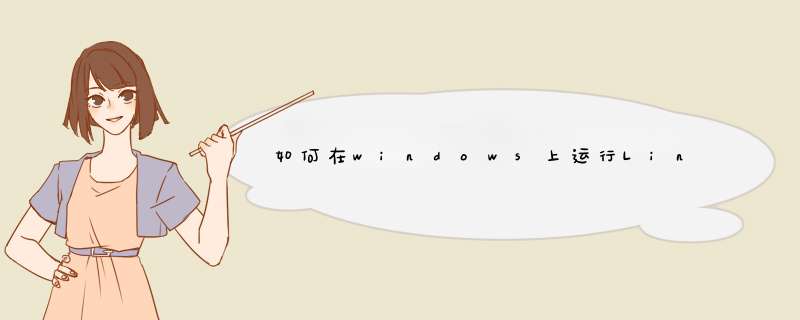
大伙也许用过linux的terminator,一款很好的终端
软件,而terminator没有windows版本分支,linux与windows各有千秋,用虚拟机消耗电脑资源,比较麻烦。 而windows10中提供了WSL(windows subsystem linux),让windows跑原生linux软件成为可能,所以我尝试了用WSL驱动图形程序运行linux的软件terminator 本文参考: https://www.cnblogs.com/lee-li/p/11220533.html首先上图:在windows功能里勾选适用于Linux的Windows子系统 在Microsoft商店里安装Ubuntu,三个都可以。在bash中
输入 ''' sudo apt-get update ##这里建议换成国内 清华大学源 ,速度更快 sudo apt-get install gedit ##文本编译器,可以更快修改文本 sudo apt-get install terminator '''(1)安装vcxsrv vcxsrv-installer.exe ##直接安装,然后运行Xlaucher 四个选项分别是:多窗口
模式,全屏模式,一个大窗口模式,无标题栏模式,自行选择(terminator推荐多窗 口模式),然后一直点下一步默认到完成。(2)bash中安装xfce4 在bash中输入 ''' sudo apt-get install xfce4 '''(3)bashrc 中指定默认输出端口 在bash中输入 ''' cd sudo gedit .bashrc ##最后新建一行,输入 export DISPLAY=localhost:0,保存 ##vi更方便(如果知道怎么用的话),或者用其他的方式更改文件(如nano)。 source .bashrc ##更新bash ''' 在bash中输入:DISPLAY=:0 terminator 此时Xlaucher需要已经打开的状态,若之前步骤没有问题,就已经运行terminator了。 使用vbs�.batå¶ä½ä¸ä¸ªå¿«éè®¿é® åèï¼ https://www.cnblogs.com/lee-li/p/11220533.htmlStartTerminator.bat(èªå·±æ¿æ¢ç¸å
³è·¯å¾,ç¨äºå¯å¨ç¸å
³ç¨åº) ''' start VcXsrvå®è£
ç®å½\vcxsrv.exe :0 -clipboard -multiwindow -wgl -keyhook bash -c "cd &&DISPLAY=:0 terminator" ''' Terminator.vbs(ç¨äºéèå½ä»¤è¡çé¢) ''' set ws=WScript.CreateObject("WScript.Shell") ws.Run "StartTerminator.batçè·¯å¾",0 ''' ç¶åæ°å»ºä¸ä¸ªTerminator.vbsçå¿«æ·æ¹å¼ï¼ç»å®æ¢ä¸ä¸ªå¾æ :大ååæï¼ä½æ¯æä¸ä¸ªé®é¢ï¼å
³éterminatoråXlaucher没æå
³éï¼å次æå¼Terminatoræ¶ï¼ä¼æ示Xlaucheré误ï¼ä½å¹¶ä¸å½±å使ç¨ï¼å 为æä¸ævbsè¯æ³ï¼æ±å¤§ç¥è§£çãçé®å»ºè®®æ¬¢è¿äº¤æµï¼Linux下的常用软件列:
Linux下几乎都包含有常用的软件,这里只列出了少量,还有更多。。。
1. Applications:应用软件
1) Dia:一个工程图编辑器,适用于绘制电路图;
2) Calendar:一个集日历与日程表于一身的好工具;
3) Address Book:一个通讯录;
4) GEdit:一个功能类似于Windows下的记事本的文本编辑器;
5) Gnumeric:Linux下的一个类似于EXCEL的电子表格软件;
6) Time tracking tools:一个用于提醒时间的小工具;
2. Games:游戏软件
1) Gnome Milnes:GNOME下的扫雷;
2) Gnibbles:贪吃蛇游戏;
3) Freecell:Windows下的空当接龙游戏;
3. Graphics:图形处理软件
1) Electric Eyes:一个十分优秀的图形处理软件,可谓GNOME下的AcdSee呀!
2) XPDF:一个在Linux阅读PDF文档的工具;
3) The Gimp:一个十分优秀的绘图软件,与Photoshop很象!
4. Internet:Internet应用软件
1) Dialup Configuration Tool:一个界面十分友好的拔号上网设置工具;
2) gFTP:一个FTP客户端;
3) pine:一个E-Mail客户端软件;
4) Netscape :大名鼎鼎的浏览器软件,被微软从Windows平台挤下来的;
5) RH Network monitor:网络流量显示;
5. Multimedia:多媒体软件
1) Audio Mixer:声音控制器;
2) CD Player:CD播放器;
3) XMMS:与Winamp是一个模子里出来的;
KDE下
1. Office:办公软件
这就是大名鼎鼎的Koffice套件。
1) Kword:字处理软件;
2) Kspread:象Excel的电子表格处理软件;
3) Kpresenter:一个类似于PowerPoint的演示软件;
4) Kchart:一个电子图表软件;
5) Kiiiustrator:一个电子出版软件;
2. Develop:开发工具
1) Kdevelop:一个KDE下的集成开发环境;
3. Applications:应用软件
1) Advanced Editor:一个增强型的文本编辑软件;
2) Emacs:这是一个功能强大的编辑软件,在GNOME中也有,它的原形是字符终端下的Emacs;
3) Organizer:一个日程安排软件;
4. Internet:Internet软件
1) Kppp:一个十分友好的拔号上网配置工具;
2) Kmail:一个十分漂亮的Email 客户端,有点象Outlook!
3) Chat Client:一个IRC客户端;
4) KPPPLoad:一个网络流量工具;
5) Netscape:大名鼎鼎的WEB浏览器,在GNOME中也有集成。
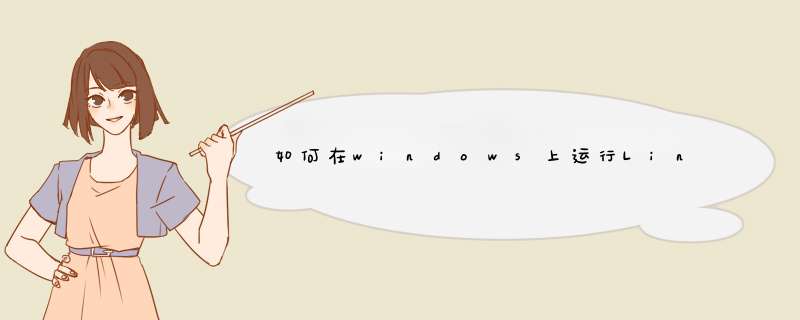

 微信扫一扫
微信扫一扫
 支付宝扫一扫
支付宝扫一扫
评论列表(0条)